很多人在購買外接硬碟時,大半不會在意內建硬碟採用何種預設檔案管理系統。
原因很簡單,因為我們知道在買回家後,可以透過電腦規劃出適合自己的檔案格式,例如多數作業系統通用的 FAT 16/32(File Allocation Table)、微軟(Microsoft)推出的 NTFS(New Technology File System),或是蘋果電腦(Apple Inc.)Mac OS 專用的擴充格式(HFS+ Plus, Hierarchical File System Plus)。
或者,只要能用就好,他們根本不在意技術細節。
由於微軟的 Windows 作業系統佔有率在全世界高達 90%(2016 年 8 月份資料),你買的硬碟只要不是特別標註「Mac 專用」,那麼大多數檔案系統都是預設給微軟用戶可直接存取的 FAT 或 NTFS。
但是你的電腦系統如果是 Apple Mac OS X 系列,卻買到預設 NTFS 檔案系統時的硬碟時該怎麼辦?
其實 Apple 的 Mac OS X 還是可以讀取硬碟內容,但是能操作的功能則會被限制。例如刪除檔案或是新建檔案都無法執行。
因此今天要跟大家推薦使用 Tuxera NTFS 這套第三方驅動程式,就能讓你在蘋果電腦上輕鬆存取外接硬碟中的資料。
在 Toshiba Canvio AeroCast 這系列外接硬碟中,已經提供 Tuxera NTFS 這套驅動程式可以在連接外接硬碟後直接讀取安裝。
下載安裝 Tuxera NTFS
請參考下圖一,在未安裝 NTFS 第三方驅動程式前,蘋果電腦的檔案瀏覽器僅能瀏覽與讀取預設 NTFS 檔案系統的硬碟中的檔案。
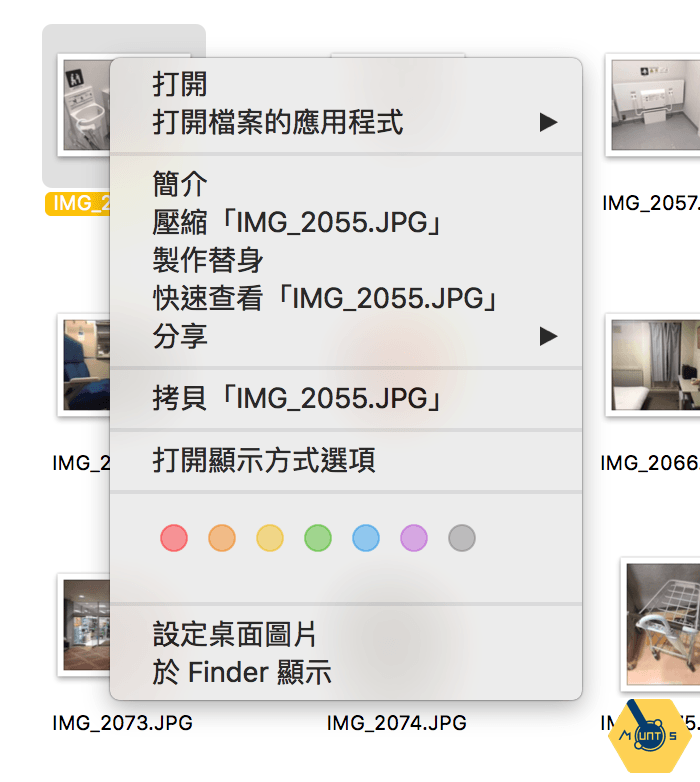
無論你是在外接式行動硬碟[1]中找到的檔案,或是自行從 Tuxera 官網下載(可以免費使用15天)的檔案,都可以在電腦中看到如下圖二所示的「Tuxera NTFS for Mac.dmg」映像檔案。
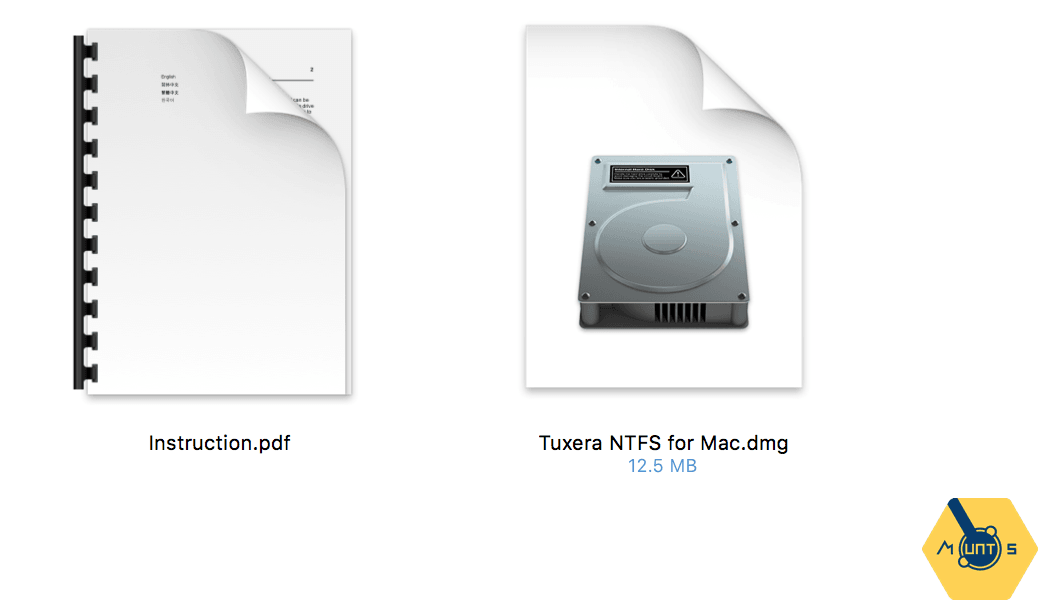
開啟「Tuxera NTFS for Mac.dmg」映像檔案,請參考下圖三,執行應用程式「Install TUXERA NTFS」,開始下面的安裝作業。
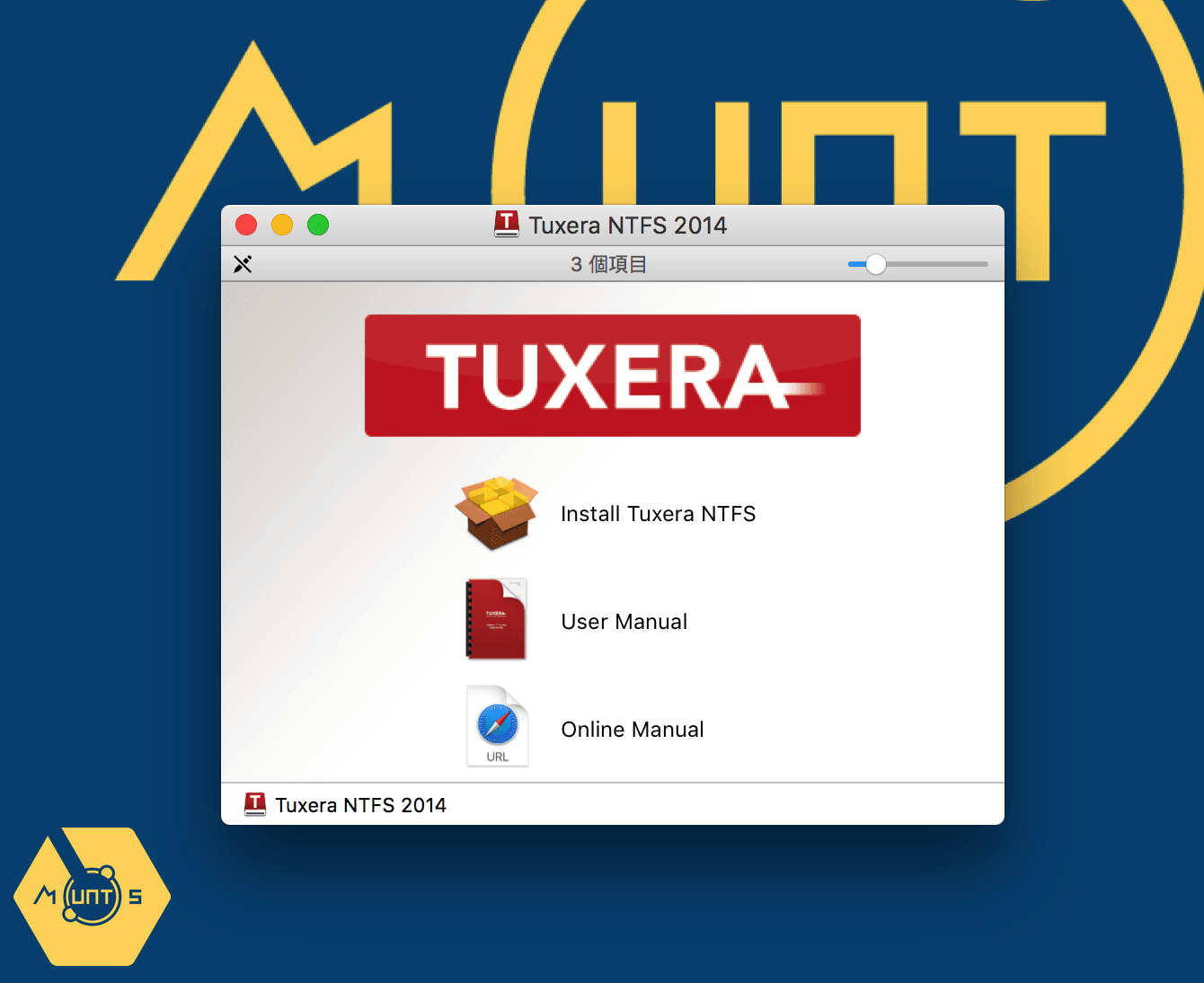
請參考下圖四,一步一步照著提示操作即可完成安裝。
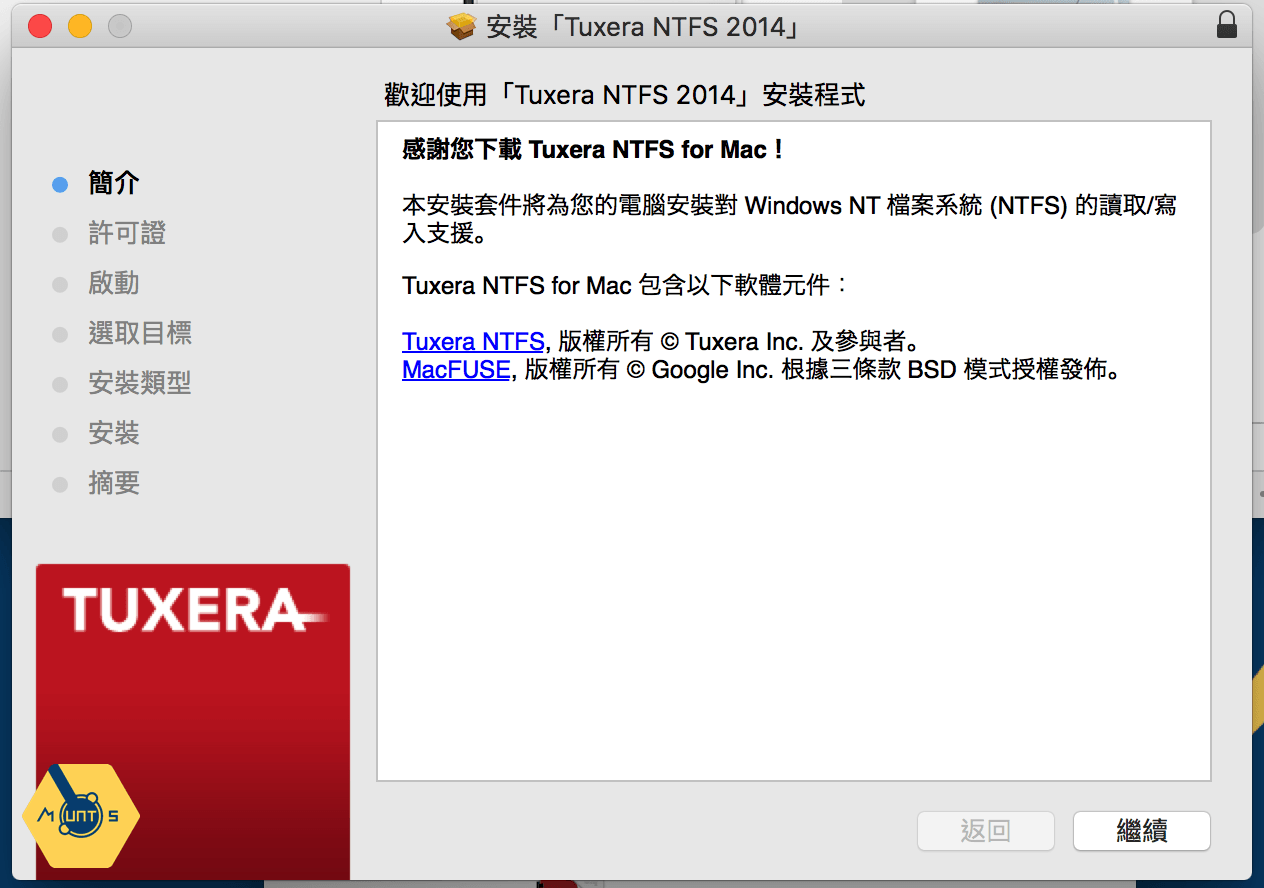
請參考下圖五,在安裝成功後,蘋果電腦的檔案瀏覽器就可以直接瀏覽、讀取、複製、移除 NTFS 檔案系統中的文件檔案。
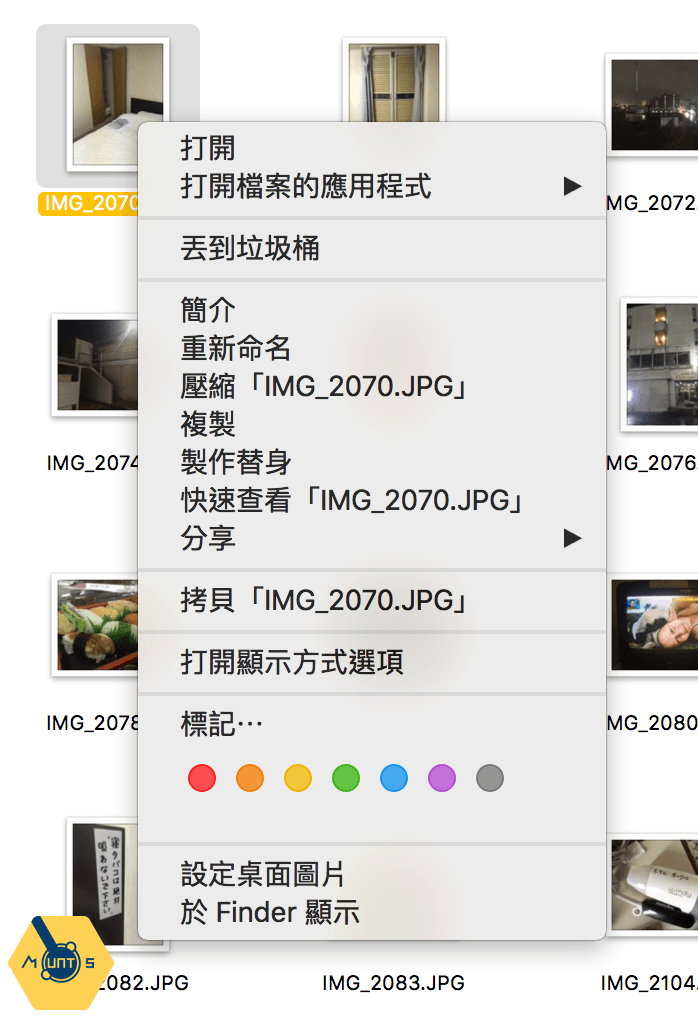
工具人提示:雖然安裝後可以直接使用,但是我們還是建議在完成安裝後,一定要重新啟動電腦,確保安裝過程對系統所做的變更生效。如果你是進階使用者,也可以打開磁碟公用程式,逕自卸載與重新裝載您的 NTFS 磁碟區,也能使 Tuxera NTFS 取代內建的 NTFS 驅動程式。。
TUXERA NTFS 第三方驅動程式資訊
TUXERA NTFS 佔用硬碟空間:14.4 MB。
軟體安裝警告:如果你先前已經安裝過其他的第三方 NTFS 管理程式(驅動程式),我們建議你先將其停用,因為它可能會干擾 Tuxera NTFS 的正常執行。

發佈留言